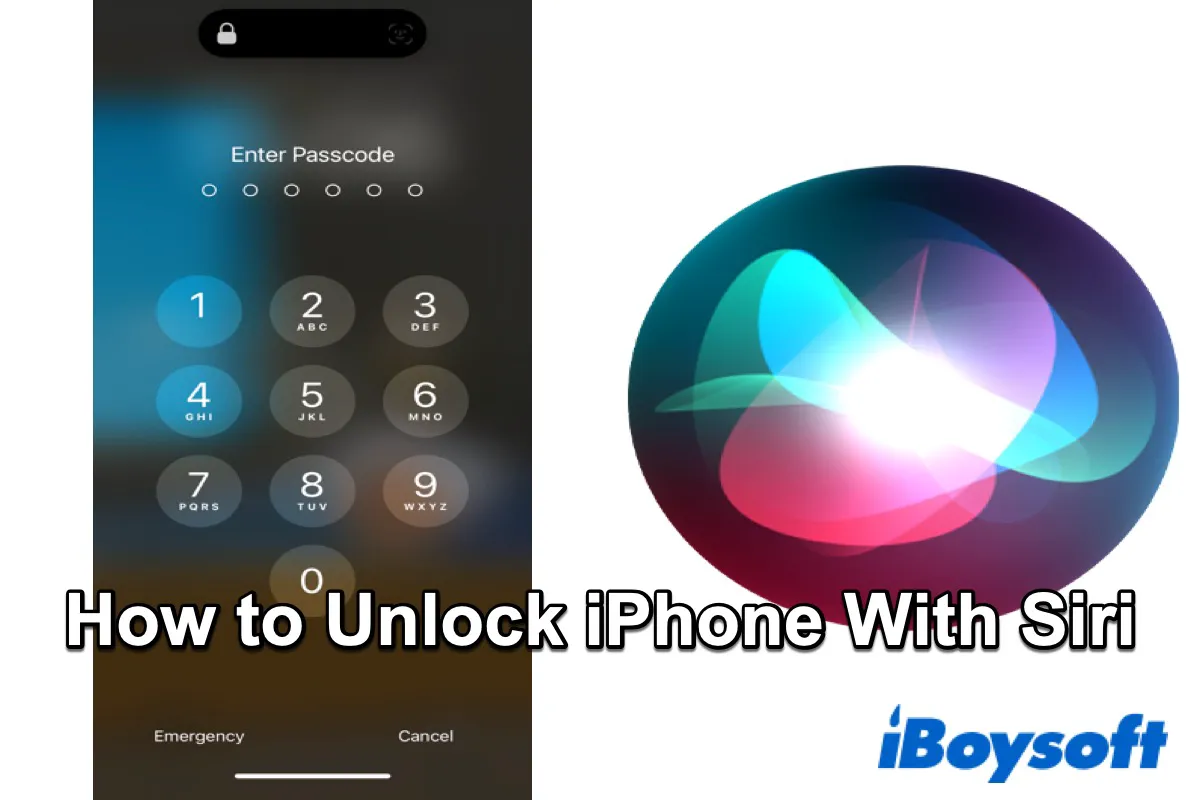Jeder iPhone-Benutzer hat wahrscheinlich eine beliebte Funktion auf seinem iPhone namens Siri verwendet, die eine virtuelle Assistentin ist, die Teil von iOS, macOS und allen Betriebssystemen von Apple Inc. ist. Mit der Verwendung von gestenbasiertem Steuern, Sprachabfragen usw. können Aktionen durchgeführt, Fragen beantwortet und Empfehlungen abgegeben werden.
Aus verschiedenen Gründen können Sie Ihr Passwort vergessen haben und Ihr iPhone wurde gesperrt. Es gibt verschiedene Methoden, um Ihr iPhone ohne ein Passwort zu entsperren. Aber haben Sie jemals versucht, Ihr iPhone mit Ihrer Stimme zu entsperren? Anders ausgedrückt: Haben Sie jemals versucht, Ihr iPhone mit Siri zu entsperren?
Nun, lesen Sie den folgenden Text weiter und versuchen Sie, Ihre Stimme mit Siri aufzuzeichnen, um Ihr iPhone zu entsperren.
Schritte zur Entsperrung des iPhones mit Siri
Sie können viele Dinge tun, wie zum Beispiel Siri bitten, eine Nachricht zu senden, jemanden anzurufen, etwas zu einer Wiedergabeliste hinzuzufügen oder einen benutzerdefinierten Shortcut auszuführen. Natürlich können Sie Siri auch verwenden, um Ihnen beim Entsperren Ihres iPhones ohne Passwort zu helfen, wenn es gesperrt ist.
Hier sind die Schritte zur Entsperrung eines iPhones mit Siri:
- Aktivieren Sie Siri, indem Sie Hey, Siri sagen oder die Taste auf der rechten Seite Ihres Telefons drücken. (Wenn Ihr iPhone mit der neuesten Version von iOS - iOS 17, veröffentlicht auf WWDC 2023, läuft, müssen Sie nur Siri sagen, um es zu aktivieren.)
- Fragen Sie Siri 'Wie spät ist es jetzt?'.
- Wenn es antwortet, sehen Sie eine Uhr auf Ihrem Bildschirm erscheinen. Tippen Sie dann auf die Uhr, um zur Weltzeit zu gelangen.
- Tippen Sie auf die Schaltfläche + in der rechten oberen Ecke und geben Sie ein beliebiges Wort ein. Wählen Sie es dann aus, um es an eine Nachricht zu senden.
- Wenn ein neues Nachrichtenfenster geöffnet wird, geben Sie ein beliebiges Wort in das An-Feld ein und tippen Sie auf die Schaltfläche + , um einen neuen Kontakt zu erstellen.
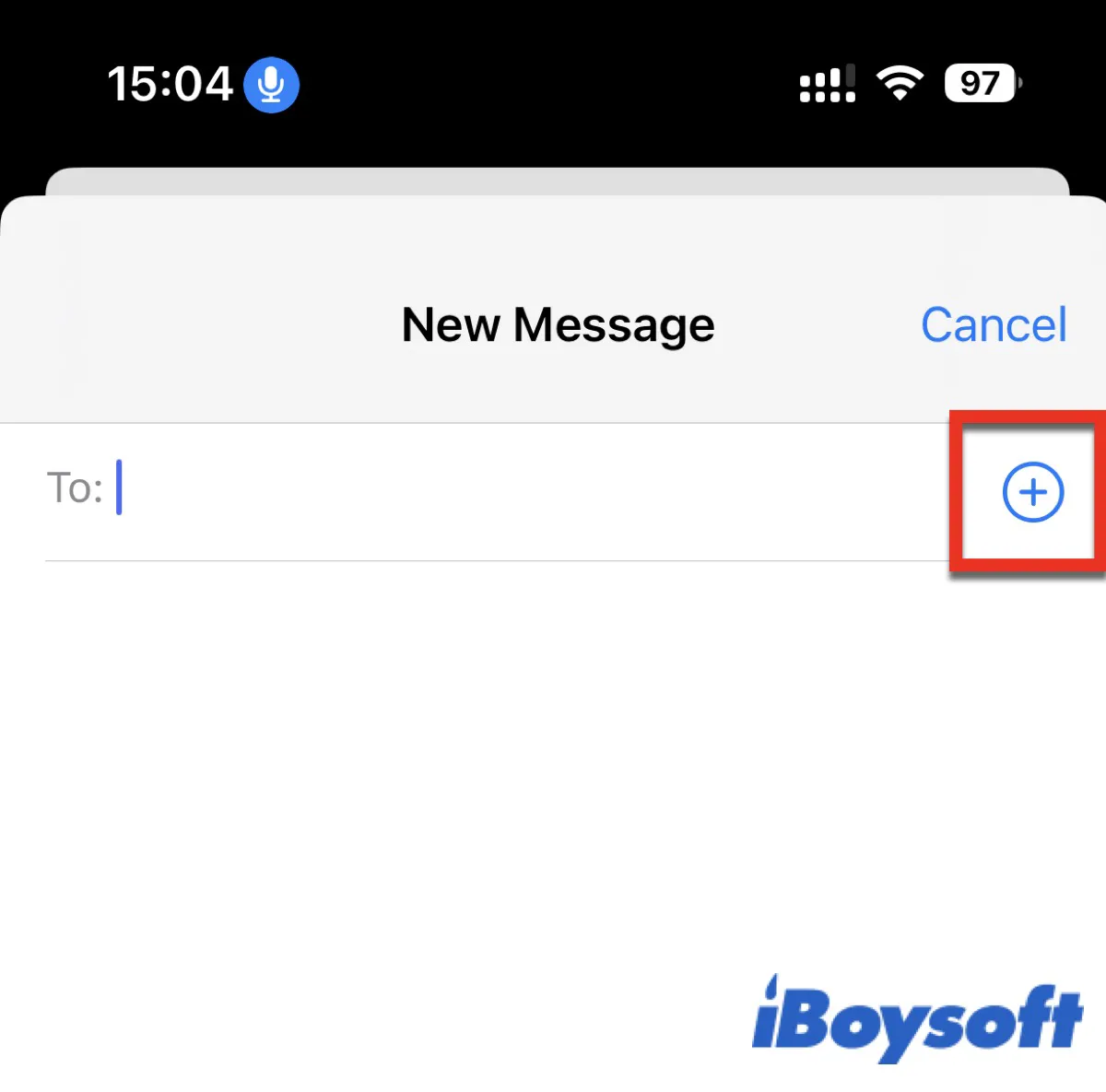
- Wählen Sie Foto hinzufügen > Foto auswählen, um zur Fotobibliothek zu gelangen.
- Drücken Sie die Home-Taste, um zum Startbildschirm zurückzukehren.
Wenn Sie fertig sind, können Sie auf jede App auf Ihrem iPhone zugreifen. Beachten Sie jedoch, dass diese Methode nur für das iPhone mit Home-Taste verfügbar ist. Wenn Ihr iPhone ein Face-ID-Modell ist, können Sie die folgenden Methoden verwenden, um Ihr iPhone mit Siri zu entsperren.
Hinweis: Das Entsperren Ihres iPhones ohne Passcode mit Siri ist nur für iPhones mit iOS 8 bis iOS 10.1 verfügbar. Wenn Ihr iPhone iOS 10.1 oder neuer ausführt, können Sie iTunes, iCloud oder Find My verwenden, um Ihr iPhone ohne Passcode zu entsperren.
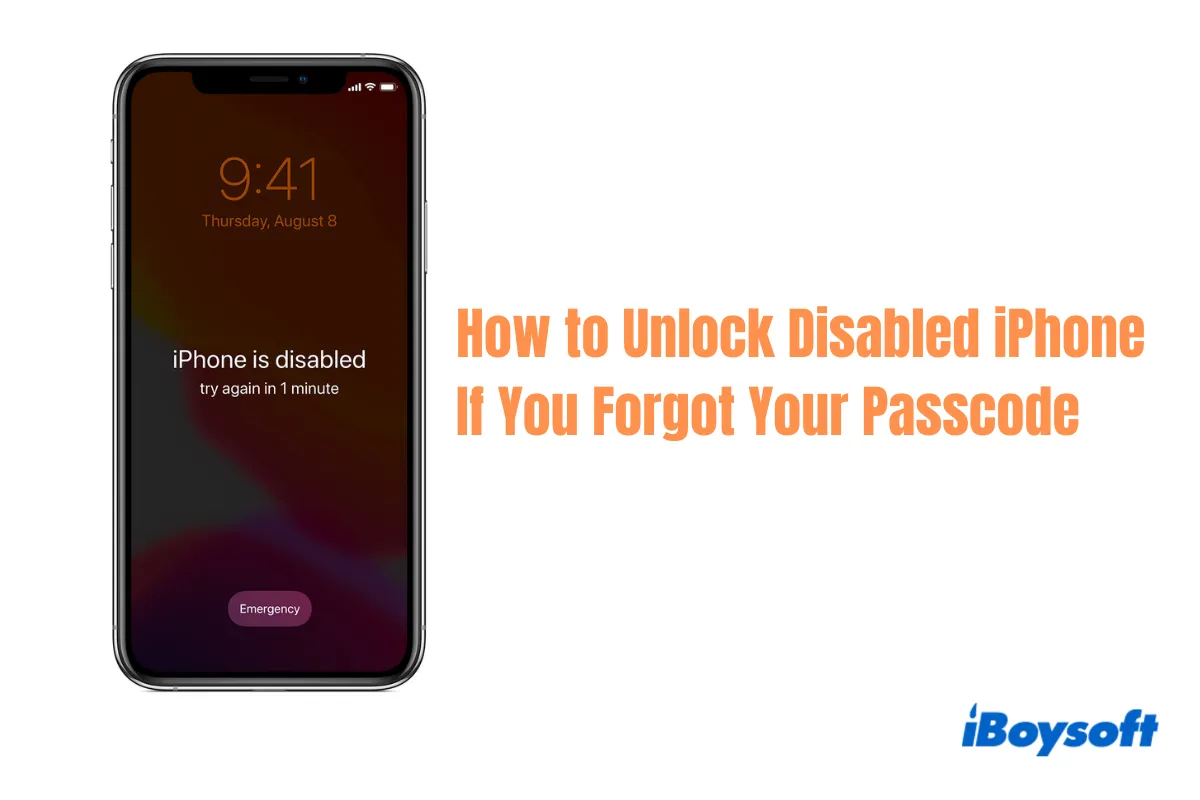
In diesem Artikel erfahren Sie, wie Sie ein deaktiviertes iPhone nach mehreren erfolglosen Passcode-Versuchen entsperren können. Die Methoden umfassen das Entsperren eines deaktivierten iPhones mit oder ohne Computer. Sie erfahren auch, wie Sie vermeiden können, dass Ihr iPhone in Zukunft deaktiviert wird.
Wie man einen individuellen Sprachbefehl zum Entsperren eines iPhones verwendet?
Wenn Sie Ihr iPhone mit Siri entsperren möchten, müssen Sie zunächst Siri aktivieren. Gehen Sie wie folgt vor, um Ihren individuellen Sprachbefehl zum Entsperren Ihres iPhones zu erstellen.
- Gehen Sie zu Einstellungen > Bedienungshilfen > Sprachsteuerung.
- Aktivieren Sie den Umschalter von Sprachsteuerung. (Oder sagen Sie "Siri/Hey Siri, Sprachsteuerung-Einstellungen".)
- Gehen Sie zurück zur Entsperroberfläche und markieren Sie den Platz des Passcodes vor.
- Gehen Sie zu Sprachsteuerung und klicken Sie dann auf Befehle anpassen.
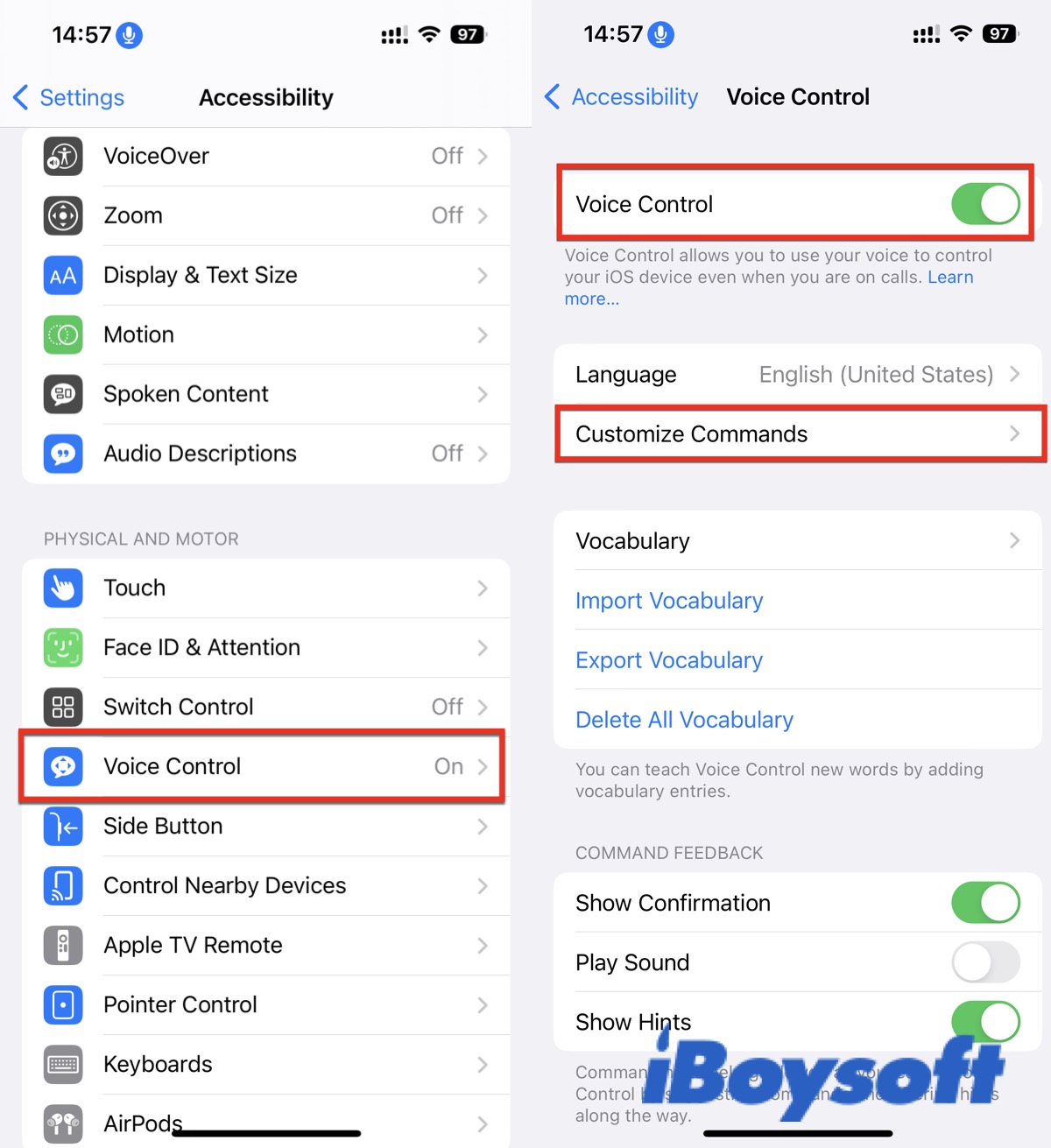
- Klicken Sie auf Neuen Befehl erstellen und geben Sie eine locker klingende Phrase ein.
- Klicken Sie auf Aktion und wählen Sie Benutzerdefinierte Geste ausführen.
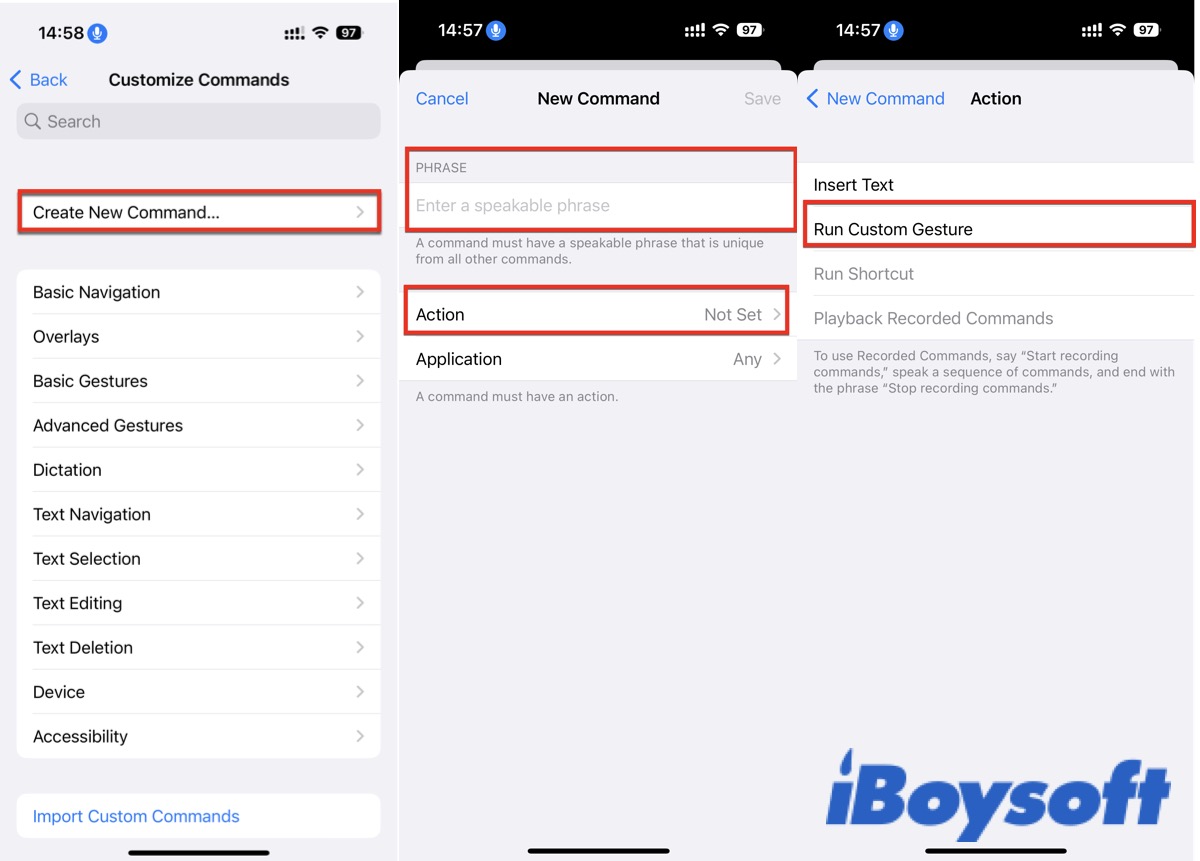
- Legen Sie eine Geste fest, indem Sie die zuvor gesetzte Markierung verwenden. Stellen Sie sicher, dass Sie die richtige Geste gemäß Ihrem Passcode festgelegt haben.
Danach sperren Sie Ihr iPhone und sagen Sie dann die spezifische Phrase, die Sie zuvor eingegeben haben. Die festgelegte Geste wird dann verwendet, um Ihr iPhone zu entsperren.
Zusammenfassung
Wenn Ihr iPhone über die Home-Taste verfügt, müssen Sie keinen benutzerdefinierten Sprachbefehl festlegen, um Ihr iPhone zu entsperren. Befolgen Sie einfach die oben genannten Schritte, um auf Ihr iPhone zuzugreifen, obwohl dieser Weg etwas schwierig ist. Wenn Ihr iPhone ein Face-ID-Modell ist, können Sie einen benutzerdefinierten Sprachbefehl erstellen, um Ihr iPhone zu entsperren. Vergessen Sie nicht die spezifische Phrase, die Sie festgelegt haben. Sie können sie verwenden, um Ihr iPhone zu entsperren, wenn Sie den Passcode vergessen haben.
Wenn Sie Ihr iPhone erfolgreich mit den oben genannten Methoden entsperrt haben, vergessen Sie nicht, es mit mehr Menschen zu teilen.
FAQ zum Entsperren des iPhones mit Siri
- QWie entsperre ich mein iPhone mit Sprachbefehl?
-
A
Sie müssen zunächst einen benutzerdefinierten Sprachbefehl in der Sprachsteuerung erstellen, dann können Sie Ihr iPhone mit dem spezifischen Satz entsperren.
- QKann man Siri ohne einen Passcode verwenden?
-
A
Wenn Ihr iPhone iOS 8 bis iOS 10.1 verwendet, können Sie Siri verwenden, um Ihr iPhone ohne Passcode zu entsperren, sonst müssen Sie iCloud oder Mein iPhone suchen verwenden, um Ihr iPhone zu entsperren.